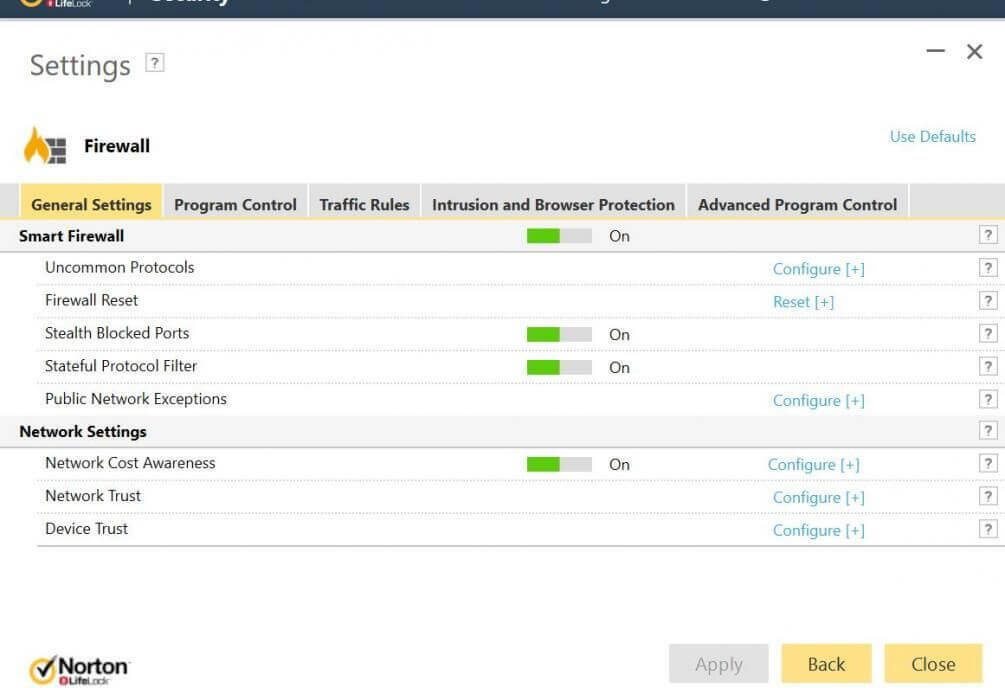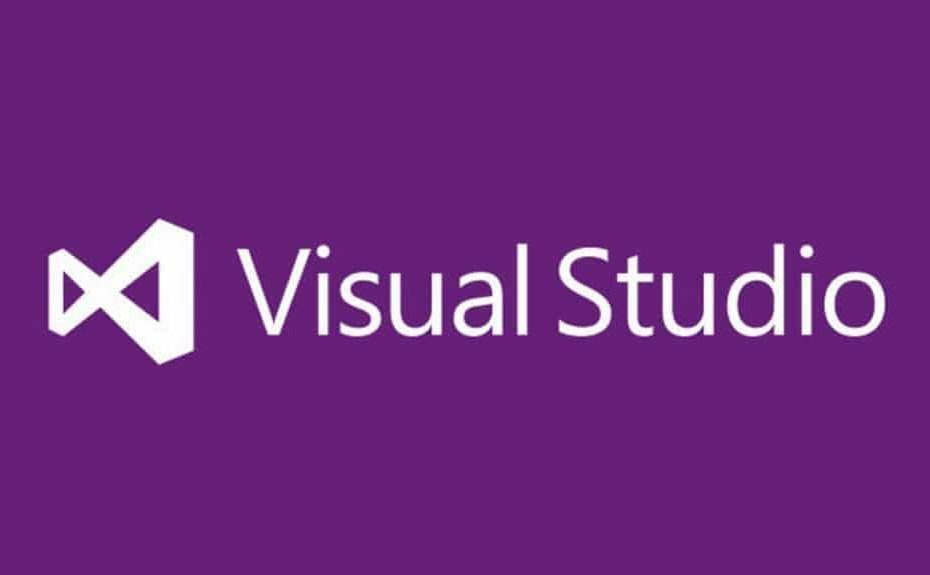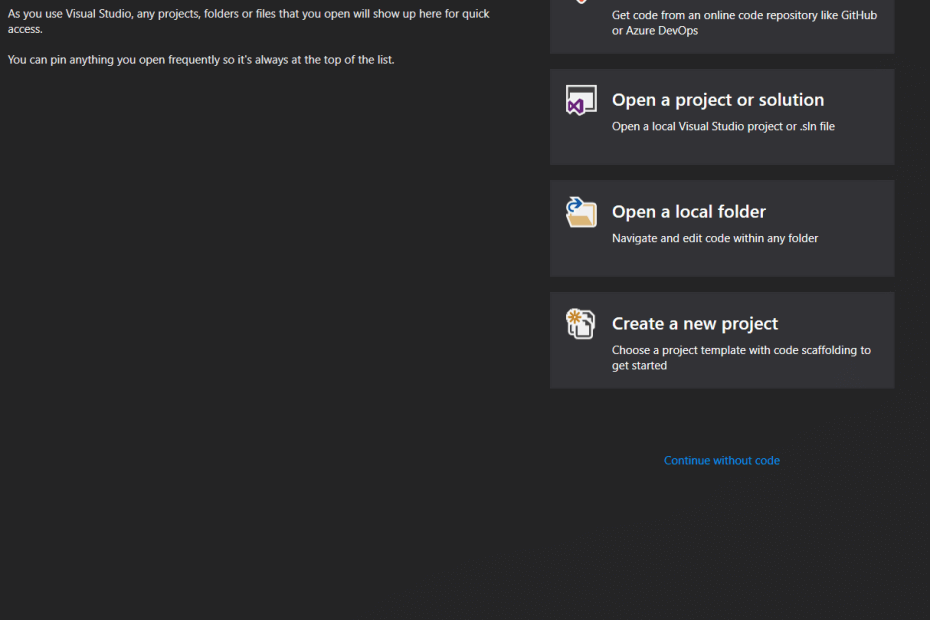İlk önce GitHub Copilot'a kaydolun
- GitHub Copilot, gerçek zamanlı kod önerileri sağlar ve siz yazarken bunları otomatik olarak tamamlayarak kodlama sürecini hızlandırır ve üretkenliği artırır.
- Visual Studio'da nasıl kullanılacağını öğrenmek için okumaya devam edin!

Visual Studio ortamında kodlama sürecinizi hızlandırmanın bir yolunu arıyorsanız yapay akıllı çift programcısı GitHub Copilot size yardımcı olabilir!
Bu kılavuzda, uzantının kurulumuna ilişkin adım adım talimatları ve aracın yapay zekasının Entegre Geliştirme Ortamında nasıl kullanılacağını açıklayacağız.
GitHub Copilot Visual Studio'da ücretsiz mi?
Popüler bir açık kaynak kod projesinin öğrencisi, öğretmeni veya yöneticisiyseniz şunları yapabilirsiniz: GitHub Copilot'u ücretsiz yükleyin. Ancak bu kategorilere girmiyorsanız, aracın bir defaya mahsus 30 günlük ücretsiz deneme sürümünü alabilirsiniz.
GitHub Copilot'u Visual Studio ile nasıl kullanırım?
GitHub Copilot'u edinmek ve Visual Studio'da kullanmak için herhangi bir adıma geçmeden önce aşağıdaki ön kontrolleri yapın:
- Visual Studio 2022 veya 2019'un güncellenmiş sürümü.
- Çalışan bir GitHub hesabı.
- Kayıt ol GitHub Yardımcı Pilotu teknik önizleme aboneliği.
- İstikrarlı bir internet bağlantısı
1. GitHub Copilot uzantısını indirin
- tuşuna basın pencereler anahtar türü görsel stüdyo ve tıklayın Açık.

- Şuraya git: Uzantılar sekmesine tıklayın ve seçin Uzantıları Yönet.

- Arama çubuğunu sağ üst köşeden bulun, yazın github yardımcı pilotu, sol bölmeden uygun sonucu seçin ve tıklayın. İndirmek.

- İndirdikten sonra Visual Studio'yu kapatın; GitHub Copilot uzantısını yüklemeniz istenecektir; tıklamak Değiştir.

- İşlemi tamamlamak ve Visual Studio 2022 uygulamasını yeniden başlatmak için ekrandaki talimatları izleyin.
2. GitHub hesabını Visual Studio'nuza ekleyin
Yükleme işlemi sırasında, henüz yapmadıysanız GitHub'ınıza bağlı bir Microsoft hesabında oturum açmanız istenebilir. Değilse GitHub hesabınızı Visual Studio'ya eklemek için şu adımları izleyin:
- Visual Studio uygulamasında, Profil simgesini seçin Başka bir hesap ekle, ardından seçin GitHub hesabı.

- Tarayıcınızdaki GitHub oturum açma sayfasına yönlendirileceksiniz; oturum açmak için gerekirse kimlik bilgilerini ve 2FA kodunu girin. İşiniz bittiğinde tarayıcı penceresini kapatın ve uygulamaya geri dönün.
- Windows 10'da Görüntü Nasıl Kırpılır [5 Yol]
- Visual Studio'nun Uygulama Ekleme özelliği artık tüm geliştiricilerin kullanımına sunuldu
- Amazon Kimlik Avı Dolandırıcılıklarını Nasıl Bildirebilirsiniz?
3. GitHub Copilot'u kullanım için ayarlama
- Visual Studio 2022'de tıklayın Dosya, Daha sonra Yeni> Proje.

- Üzerinde Yeni bir proje oluştur sayfasında mevcut seçeneklerden herhangi birini seçin ve tıklayın. Sonraki.

- Projeye bir ad verin ve tıklayın Sonraki.

- Tıklamak Yaratmak.

- Alacaksın GitHub Yardımcı Pilotu Visual Studio 2022 uygulamasının sol alt köşesindeki simge. Gibi seçenekleri almak için tıklayın Genel Olarak Etkinleştir, CSharp için etkinleştir, ve dahası. Tercihlerinize göre etkinleştirmek ve özelleştirmek için bunlardan herhangi birine tıklayın.

- Şimdi kodu yazmaya başlayın; öneri veya düzeltmeleri gri renkte alacaksınız. Onlara tıklayabilir veya tuşuna basabilirsiniz. Sekme kabul etmek için düğmeye basın. Ayrıca sorular sorabilir veya araçtan belirli bir şey için kod yazmasını isteyebilirsiniz. Örneğin gökkuşağı renklerini elde etmek için bu komutu yazın ve tuşuna basın. Girmek:
//Generate an array of all the colors from the rainbow
- Araç, yapay zekayı kullanacak ve gri renkte öneri üretecek; dahil edilmesini istiyorsanız tuşuna basın. Sekme klavyenizdeki düğmeye basın.
Visual Studio'da GitHub Copilot'un Özelliklerini Keşfetme
- Programlama dilleri için doğal dil desteği – GitHub Copilot'un yapay zekası, kod önerileri sağlamak için doğal dili anlar ve işler, böylece fikirlerin verimli bir şekilde gerçek koda dönüştürülmesini kolaylaştırır.
- Otomatik tamamlama stili önerileri – Tüm işlevler, yöntemler ve hatta kod parçacıkları için öneriler sunarak manuel kodlamayı azaltır, böylece zamandan tasarruf sağlar ve üretkenliği artırır.
- Bağlama dayalı kişiselleştirilmiş öneriler – Bir işlevin bağlamı, değişken adı ve hatta klavye kısayolu hakkında öneriler sunarak kodu daha hızlı tamamlamanıza yardımcı olur.
- Milyarlarca kod satırını aynı anda analiz edebilme yeteneği – GitHub Yardımcı Pilotu çok sayıda kod tabanı üzerinde eğitilmiştir, bu nedenle ilgili öneriler sağlamak için kodu analiz edebilir.
- Sol taraftaki panelden erişilebilir – GitHub Copilot'un simgesine tıklayıp Copilot'u Aç'ı seçerek sol tarafa alabilirsiniz, böylece Visual Studio'da entegre ve kusursuz bir deneyim sağlayabilirsiniz.
- Sinir ağı – Araç, akıllı ve doğru kod tamamlama önerileri oluşturmak için Üretken Önceden Eğitimli Transformatör (GPT) mimarisinin bir çeşidi olan bir sinir ağını kullanır.
- Yorum veya yapılandırılmış kod blokları ekleyin – İlgili kodu önerir ve ayrıca yorumların ve yapılandırılmış blokların daha hızlı eklenmesine yardımcı olur, bu da kodun okunabilirliğini ve yönetilebilirliğini artırır.
- Standart kod oluşturma – Yeni bir işlev, yöntem veya sınıf başlattığınızda GitHub Copilot, ilk standart kodu oluşturabilir, bu da size zaman kazandırır ve bir programın temel mantığını yazmaya odaklanmanıza yardımcı olur.
GitHub Copilot'un Visual Studio ile kusursuz entegrasyonu, tekrarlanan görevleri daha hızlı ve daha verimli bir şekilde gerçekleştirmenize yardımcı olabilir.
Aracı kullanmak yalnızca kodun gelişimini hızlandırmakla kalmaz, aynı zamanda eğitici bilgiler sunarak öğrenmeyi de destekler. Ayrıca uzantısını da ekleyebilirsiniz. Visual Studio Kodu, Azure Veri Stüdyosu, JetBrains IDE paketi, Vim, Ve Neovim.
Microsoft'un yapay zeka destekli bir diğer sanal asistanı da Microsoft 365 Yardımcı Pilot; Çeşitli tekrarlanan görevlere ilişkin öneriler almak için bunu Windows, Mac veya mobil işletim sisteminizdeki Outlook, Word, Excel ve diğer 365 uygulamalarına ekleyebilirsiniz.
GitHub Copilot'u indirin, kullanın ve aşağıdaki yorumlar bölümünde deneyiminizi ve araç hakkındaki düşüncelerinizi bize bildirin.